Suggerimenti e trucchi per Galaxy S6:la guida definitiva
Il Galaxy S6 e il Galaxy S6 Edge rimangono una coppia di dispositivi superlativi. Poiché il Galaxy S6 è uno dei migliori telefoni Android del 2015, vogliamo assicurarci che la tua esperienza proceda senza intoppi con la nostra raccolta di suggerimenti per eccellenza, che copre prestazioni e batteria, nonché problemi e soluzioni. Ecco gli ultimi suggerimenti, trucchi e soluzioni per Galaxy S6.
- Confronto tra Galaxy S6 e Galaxy S6 Edge
- Notizie sull'aggiornamento di Galaxy S6 per Android
- Acquista ora:Galaxy S6 da Amazon | eBay | Verizon Wireless

Vai a:
- Suggerimenti e trucchi per la velocità e le prestazioni di Samsung Galaxy S6
- Suggerimenti per la batteria del Samsung Galaxy S6
- Problemi e soluzioni per Samsung Galaxy S6
Suggerimenti e trucchi generali per Samsung Galaxy S6
Aggiungi la tua impronta digitale
Il processo di registrazione delle impronte digitali è molto semplice e richiede solo pochi minuti, ma il lettore d'impronte digitali del Galaxy S6 è molto migliore di quello del Galaxy S5 o addirittura del Galaxy Note 4. In parte perché è un sensore touch e non è un sensore a scorrimento, ma anche perché l'hardware e il software sono molto migliori.
Registra le tue stampe durante la configurazione iniziale e goditi la velocità, l'affidabilità e la precisione della migliore funzionalità di sicurezza del Galaxy S6 fin dall'inizio.
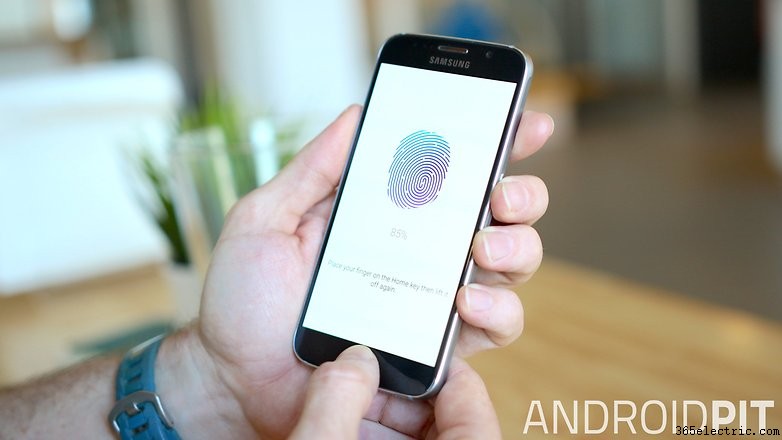
- Come trasferire tutto da Apple ad Android
Utilizza Tap &Go o Smart Switch per trasferire i contenuti del tuo vecchio telefono
Durante la configurazione iniziale, ti verrà chiesto di utilizzare la funzione Tap &Go di Android Lollipops per trasferire senza problemi contatti, messaggi, foto, musica, calendari e file da un telefono all'altro.
Se non scegli questa opzione, o il tuo vecchio telefono non supporta NFC (necessario per la funzionalità Tap &Go) o provieni da un dispositivo iOS, ti verrà chiesto di installare lo Smart Switch di Samsung quando premi per la prima volta la schermata iniziale del Galaxy S6. Basta installare l'app, aprirla e seguire le istruzioni.
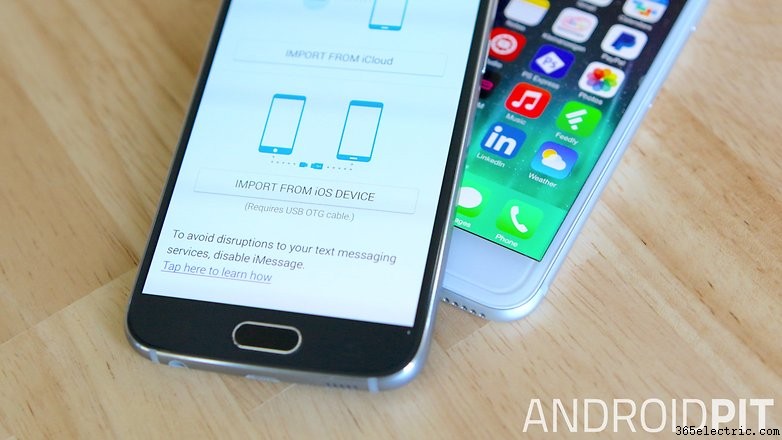
- Test della fotocamera Galaxy S6
Fai uno screenshot sul Galaxy S6
Se non sai già come fare uno screenshot sul Galaxy S6, accedi semplicemente alla pagina che desideri acquisire e quindi tieni premuti i pulsanti di accensione e Home fino a quando lo schermo non si anima e viene visualizzata un'anteprima del tuo screenshot nel ombreggiatura di navigazione.
Puoi accedere agli screenshot in una cartella Screenshot creata automaticamente nell'app Galleria. Puoi anche acquisire lo schermo passando il lato del palmo della mano sullo schermo da destra a sinistra. Puoi attivare o disattivare questa funzione in Impostazioni> Gesti e movimenti> Scorri con il palmo da catturare.
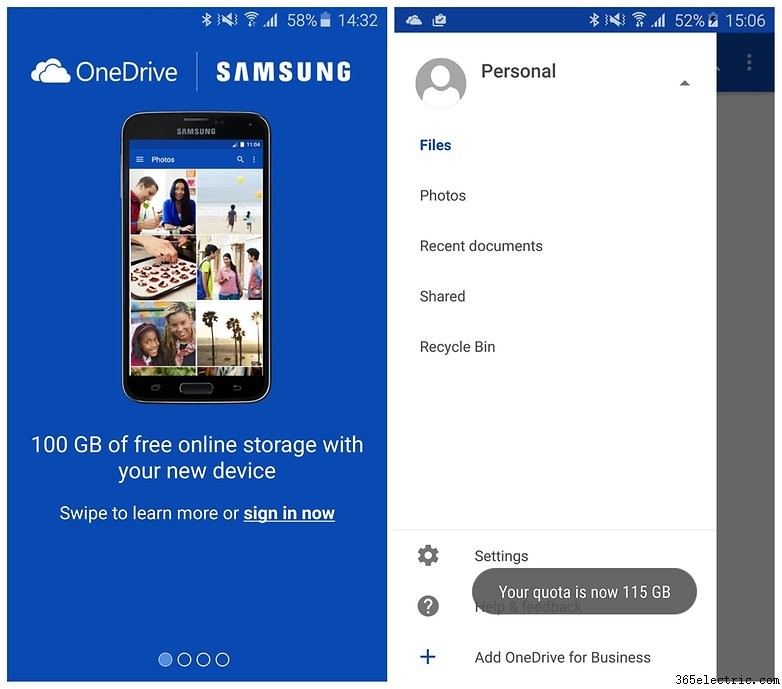
- Le migliori app di archiviazione cloud per Android
Richiedi i tuoi 100 GB di spazio di archiviazione cloud gratuito
Grazie alle app di Microsoft che appaiono sul Galaxy S6, avrai il diritto di raccogliere 100 GB di spazio di archiviazione cloud su One Drive per due anni. Ovviamente, se non vuoi pagare per questo, potresti voler impostare un promemoria del calendario a distanza per cancellarlo prima che ti venga chiesto di pagare.
Ma 100 GB gratis per due anni non sono un brutto regalo di benvenuto. Avvia l'app, registrati (o accedi) e richiedi l'upgrade a 100 GB aggiuntivi gratuiti.
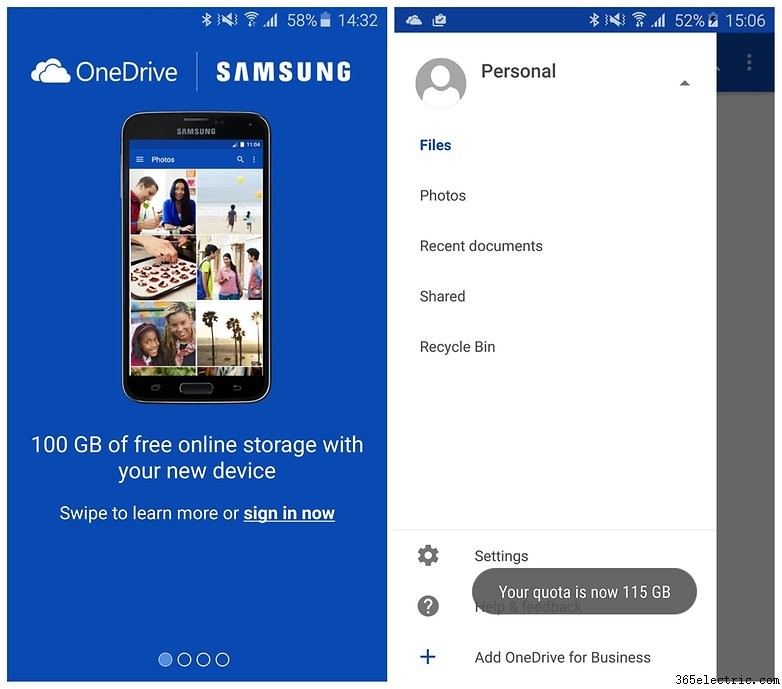
- Android 5.1 ripristina la modalità silenziosa
Abilita la modalità Non disturbare
Probabilmente hai già familiarità con questa funzione di Android lollipop, ma Samsung ha la sua versione. Puoi accedere alla modalità Non disturbare in due modi:dal menu Impostazioni rapide nell'area di navigazione o tramite Impostazioni> Suoni e notifiche> Non disturbare .
Puoi anche impostare eccezioni come sveglie, messaggi o chiamate da contatti particolari e così via. Una volta abilitata la modalità, non verrai interrotto e vedrai un promemoria che la modalità è attiva nelle tue notifiche.
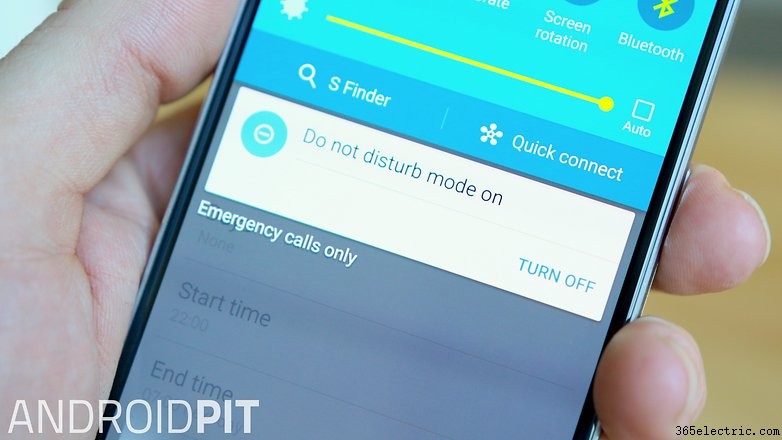
- Cosa fare se il telefono non si accende
Sapere come forzare il riavvio
È un dato di fatto che le cose a volte diventano a forma di pera e un telefono si blocca completamente, richiedendo un riavvio. Ma cosa fai ora che il Galaxy S6 ha una batteria non rimovibile? Non puoi semplicemente tirare una buona vecchia batteria per uscire con forza da una situazione difficile.
Fortunatamente, Samsung è sul caso e ha fornito una soluzione con pulsanti hardware per un sistema non reattivo:basta premere e tenere premuto Power e Volume giù per sette secondi. Il tuo Galaxy S6 si riavvierà.

- Come riparare un telefono che non si carica correttamente
Ottieni il massimo dalla ricarica turbo
La fantastica CPU Exynos 7420 di Samsung include la tecnologia di ricarica rapida di Qualcomm tramite l'adattatore di ricarica USB incluso nel Galaxy S6. Questo è oro puro e dovrebbe essere curato.
Se hai l'abitudine di continuare a utilizzare lo stesso vecchio caricabatterie USB che hai collegato alla scrivania per anni, ora potrebbe essere il momento di sostituirlo con il caricabatterie Galaxy S6. E se tendi a caricare il tuo telefono anche al lavoro, vorrai portarlo con te ogni giorno o investire in un secondo caricabatterie. Una volta che vai al turbo non torni più indietro.

- Come risparmiare la batteria del tuo Android
Abilita la modalità di risparmio della batteria
Questo è un po' un gioco da ragazzi, ma una delle prime cose che dovresti fare con qualsiasi nuovo telefono è controllare le funzioni di risparmio della batteria. L'S6 ha le sue modalità di risparmio della batteria:sia la modalità di risparmio energetico normale che la modalità di risparmio energetico ultra.
Dai un'occhiata e guarda cosa sarà limitato per ottenere l'ottimizzazione aggiuntiva della batteria. Naturalmente, puoi sempre attivare queste modalità solo quando ne hai bisogno, piuttosto che in ogni momento. Utilizza l'app Smart Manager o vai su Impostazioni> Batteria> Modalità risparmio energetico (o Modalità risparmio energetico ultra )> Attivato .

- Perché sopportiamo così tanto bloatware
Disabilita bloatware
Mentre le voci secondo cui il Galaxy S6 sarebbe arrivato con bloatware rimovibile erano esagerate quanto i precedenti Galaxy con app precaricate eccessive, il Galaxy S6 ti consente almeno di disabilitare molte app precaricate di Samsung.
La disabilitazione di un'app la rimuoverà dal cassetto delle app e ne impedirà l'esecuzione di processi in background e l'utilizzo delle risorse di sistema. Vai al cassetto delle app e tocca Modifica in alto a destra. Le app che possono essere disabilitate avranno un cerchio con un trattino. Le app possono essere riattivate in Impostazioni> App> Disattivate scheda.

- Le funzioni più utili su Android
Attiva Smart Alert
Una delle caratteristiche più interessanti del Galaxy S6 è quella di cui nessuno parlerà mai davvero:Smart Alert. Attiva questa funzione in Impostazioni> Movimenti e gesti e ogni volta che prendi in mano il tuo Galaxy S6, vibrerà per farti sapere se hai notifiche di chiamate o messaggi perse da controllare. Se lo raccogli e non succede nulla, allora sai che non c'è motivo di accendere lo schermo.

Inizia con la modalità facile
Se il Galaxy S6 è il tuo primo smartphone, o i tuoi occhi non sono più quelli di una volta, perché non iniziare in modalità facile? Avrai meno disordine visivo da gestire, icone e testo delle app saranno più grandi e avrai l'opportunità di aggirare il tuo nuovo telefono senza essere sopraffatto da troppe "cose".
Puoi abilitare la modalità facile quando configuri per la prima volta l'S6 o puoi attivarlo in un secondo momento tramite il menu delle impostazioni. Vai su Impostazioni> Modalità facile , selezionalo dall'elenco e tocca Fine in cima. Anche tornare indietro è semplice, torna indietro e seleziona Modalità standard e poi Fatto .

Rimani aggiornato per migliorare le prestazioni del sistema
Sai come ci occupiamo sempre di nuovi aggiornamenti che a volte sembrano impiegare un'eternità ad apparire sul tuo telefono? Sapevi che puoi verificarli tu stesso per accelerare un po' le cose? Un sistema aggiornato, come le app aggiornate, fa funzionare le cose in modo più fluido e sicuro.
Vai su Impostazioni> Informazioni sul dispositivo> Aggiornamento software> Aggiorna ora per forzare il sistema Android a verificare eventuali aggiornamenti disponibili. Puoi anche attivare l'interruttore per Aggiornamento automatico quindi non hai il check-in (ma succede solo a intervalli).
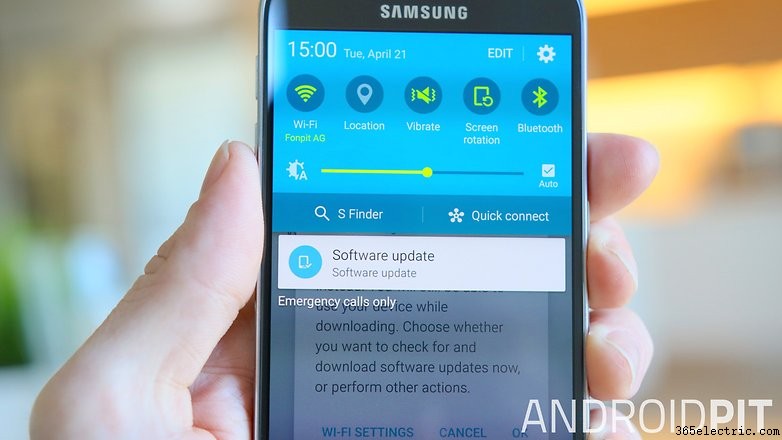
Risparmia tempo e chiama con un gesto
Occasionalmente Samsung ottiene un gesto ingannevole giusto. Questo è il caso di Direct Call. Anziché scorrere i contatti e quindi premere un pulsante per avviare una chiamata, Chiamata diretta ti consente semplicemente di avvicinare il telefono all'orecchio per iniziare la chiamata.
La funzione deve essere abilitata in Impostazioni> Movimenti e gesti> Chiamata diretta . Una volta attivato, alzando il telefono all'orecchio inizierà a chiamare chiunque i dettagli di contatto siano sullo schermo in quel momento, che si tratti di un registro delle chiamate perse, di una voce di contatti o persino di un messaggio di testo.

Passa al wireless per la comodità senza cavi
La funzione di ricarica turbo del Galaxy S6 è fantastica e dovrebbe essere utilizzata in ogni occasione disponibile per risparmiare tempo. Ma a volte la comodità ha la meglio sulla velocità ed è qui che entrano in gioco le capacità di ricarica wireless del Galaxy S6.
L'S6 supporta i protocolli WPC e PMA per la ricarica wireless, il che significa che praticamente qualsiasi pad o dock di ricarica wireless funzionerà. Prendi un vassoio per la tua scrivania e appoggiaci il telefono o un dock in modo da vedere lo schermo del telefono mentre si carica senza dover armeggiare con i cavi quando ti alzi e vai.

Personalizza le tue Impostazioni rapide
Conoscete le Impostazioni rapide:le levette nell'area delle notifiche a scorrimento verso il basso? Sapevi che puoi personalizzarli come preferisci? Ad esempio, se non colleghi mai il tuo telefono ai dispositivi Bluetooth, perché non sostituirlo con uno che usi effettivamente?
Basta scorrere verso il basso nella parte superiore dello schermo e toccare Modifica pulsante. Vedrai un sacco di opzioni di Impostazioni rapide. Quelli in alto nell'area azzurra sono quelli che vedrai nel tuo elenco, ma puoi trascinarli in qualsiasi ordine per avere accesso prioritario a quelli che usi di più.

Silenzia le chiamate e gli allarmi con un gesto
Un altro gesto utile che il Galaxy S6 fa bene è la capacità di ingannare la mente Jedi con le chiamate in arrivo per farle andare via. Lo stesso vale per gli allarmi. Basta mettere il palmo della mano sullo schermo per rifiutare le chiamate o silenziare gli allarmi.
Anche in questo caso, la funzione deve essere abilitata in Impostazioni> Movimenti e gesti> Disattiva audio . Una volta abilitato, puoi anche capovolgere l'S6 per rifiutare chiamate e allarmi.

Fai apparire perfetto il tuo schermo
Lo schermo del Galaxy S6 è fantastico e dovrebbe essere goduto al meglio. Fortunatamente Samsung ha incluso le sue fantastiche impostazioni della modalità schermo sul Galaxy S6 in modo da poter regolare il display in qualsiasi situazione ti trovi.
Vai a Impostazioni> Display> Modalità schermo e scegli tra cinema, foto o base per vedere le differenze di vivacità, toni e contrasto. Puoi anche selezionare Display adattivo per fare in modo che l'S6 scelga la saturazione, la nitidezza e i colori ottimali per qualsiasi cosa tu stia facendo in quel momento.
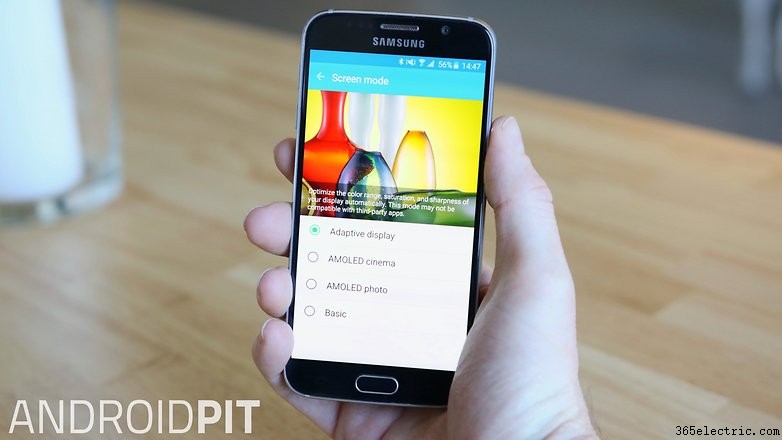
- Offerta esclusiva AndroidPIT:risparmia il 10% sulle cover personalizzate Galaxy S6 su Caseable. Inserisci il codice AP32t098tPc100 alla cassa
Ottieni i file più velocemente con Download Booster
Download Booster è una delle funzionalità più interessanti che abbiamo visto portato su Android da molto tempo. Download Booster ti consente di scaricare file di grandi dimensioni tramite Wi-Fi e connessioni dati. Quindi, se stai salvando un album per l'ascolto offline in aeroporto e il tuo volo è stato chiamato, attiva il Booster per ottenere i tuoi file in un batter d'occhio.
Vai a Impostazioni> Altre impostazioni di connessione> Scarica Booster e accendilo. Ricorda che se lasci questa impostazione abilitata, masticherai la tua quantità di dati in pochissimo tempo, quindi usala con parsimonia (o ottieni un piano dati migliore).
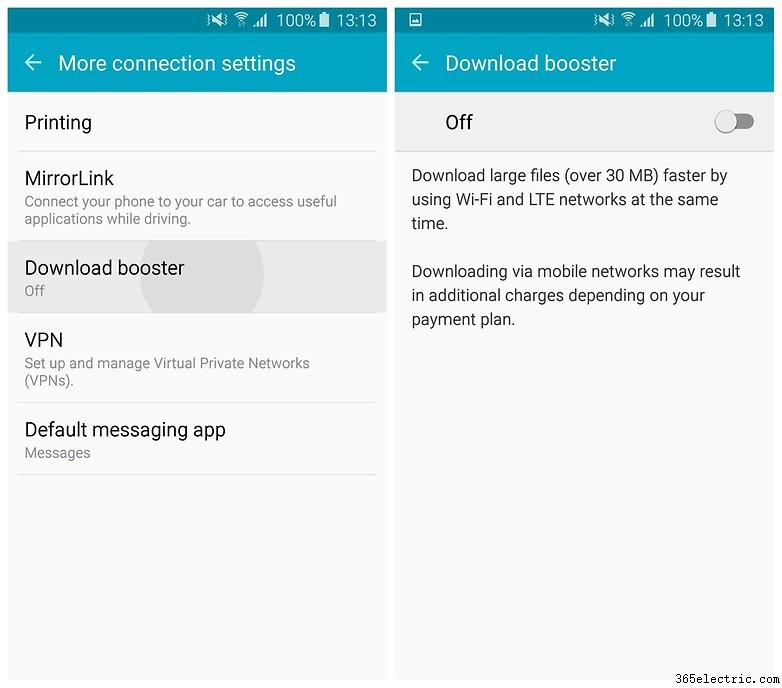
Utilizza effettivamente S Finder
Se sei come me, probabilmente utilizzi Google come motore di ricerca predefinito per tutto, dal Web alla ricerca di cose sul tuo telefono. Ma l'S Finder di Samsung è perfettamente in grado di aiutarti a individuare file, app, impostazioni, messaggi e altro ancora.
Inoltre, si trova comodamente nell'ombra delle notifiche, quindi è sempre a portata di mano. Basta toccare la lente d'ingrandimento S Finder e digitare o pronunciare i termini di ricerca. Sicuramente è meglio scorrere all'infinito i menu, i file o i cassetti delle app alla ricerca di cose.
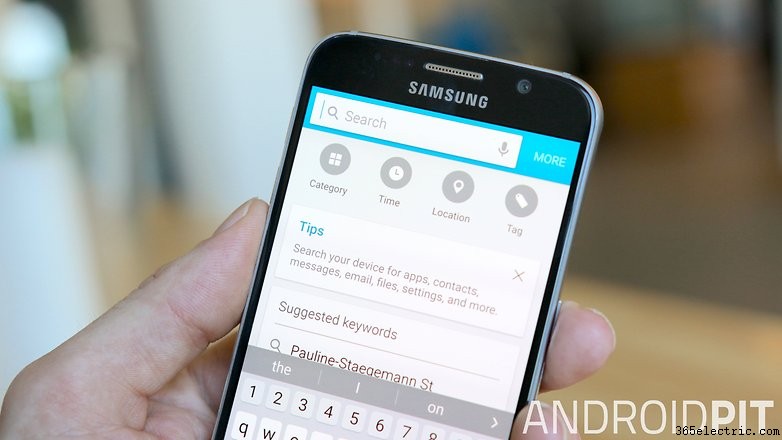
Dai una possibilità a S Voice
S Voice è la risposta di Samsung a Siri, Google Now e Cortana ed è, ah, ok. Consigliamo sempre di abbandonare la scorciatoia del pulsante Home per velocizzare le cose, ma ora che la scorciatoia del pulsante Home viene utilizzata per accedere alla fotocamera, S Voice tende a ricevere meno attenzione di quanto probabilmente meriterebbe.
Samsung ha investito un po' di tempo ed energie per migliorare S Voice sull'S6 e vale la pena dare un'occhiata. Puoi impostare promemoria con la tua voce, inviare messaggi, effettuare chiamate, riattivare il telefono e fare in modo che S Voice ti legga i risultati. Tutto questo può essere fatto senza nemmeno sbloccare il telefono. Vale sicuramente la pena rivisitarlo.
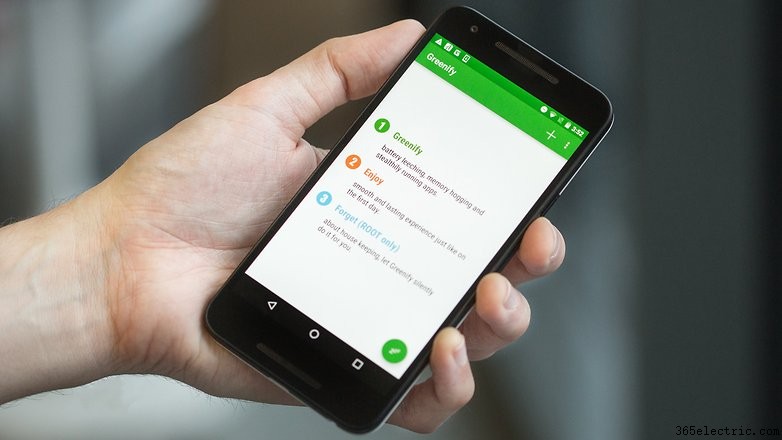
Imposta un MP3 come suoneria
Come faccio a caricare l'MP3 sul mio Samsung Galaxy S6?
Ci sono molti modi per farlo. Su Windows puoi utilizzare Windows Media Player per sincronizzare i file dalla tua libreria oppure puoi utilizzare il software Samsung Smart Switch per trasferire i tuoi file.
Su Windows potresti dover aprire il menu e cambiare il tuo Samsung dalla fotocamera al lettore multimediale per vedere la cartella della musica. Su un Mac, l'S6 dovrebbe apparire automaticamente come una cartella sul desktop, consentendoti di aggiungere file dal Finder trascinandoli.

Come faccio a trasformare un MP3 in una suoneria sul mio Samsung Galaxy S6?
Lo stesso processo funziona su qualsiasi dispositivo Android, non solo sul Samsung Galaxy S6. Dopo aver creato il tuo MP3 e averlo salvato o trasferito nella memoria del telefono, il passaggio successivo è accedere alle Impostazioni e cerca Suoni e notifiche . Toccalo e scorri verso il basso fino a visualizzare Suoneria telefono , insieme al nome della suoneria attualmente selezionata.
Toccalo e ora dovresti vedere un elenco dei file audio disponibili sul tuo dispositivo, incluso il file della suoneria che hai salvato o trasferito. Selezionalo e diventerà la tua nuova suoneria.
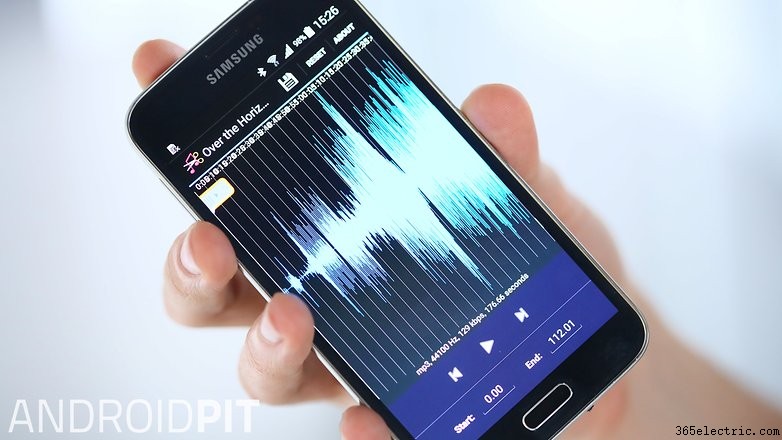
Disattiva il suono dell'otturatore della fotocamera
Apri l'app Fotocamera, tocca il simbolo dell'ingranaggio per aprire le Impostazioni menù. Nella parte inferiore, si spera che troverai il Suono dell'otturatore opzione. Premilo per disattivare l'audio.
Se il tuo operatore non ha reso disponibile questa opzione, puoi provare un'app dal Play Store, come SilentCam, ma tieni d'occhio le autorizzazioni richieste da app come questa.
Se sei rootato, prova a utilizzare un modulo Xposed Framework.
Suggerimenti su velocità e prestazioni del Samsung Galaxy S6
Scarica e installa un launcher alternativo
Se hai problemi con un Samsung Galaxy S6 lento, una delle prime cose che ti consigliamo di fare è sostituire il tuo launcher con uno nuovo.
Potresti essere sorpreso dai cambiamenti nelle prestazioni offerti dai vari lanciatori rispetto ad altri. Mentre alcuni lanciatori possono sembrare puliti e minimali, dietro le quinte possono far fare gli straordinari al tuo Samsung Galaxy S6. Scelte popolari come Nova Launcher, Solo Launcher e dodol Launcher sono una scommessa sicura, offrendo prestazioni stabili e una serie di funzionalità in cui rimanere bloccati.
- I migliori lanciatori Android:13 per personalizzare il tuo smartphone e tablet
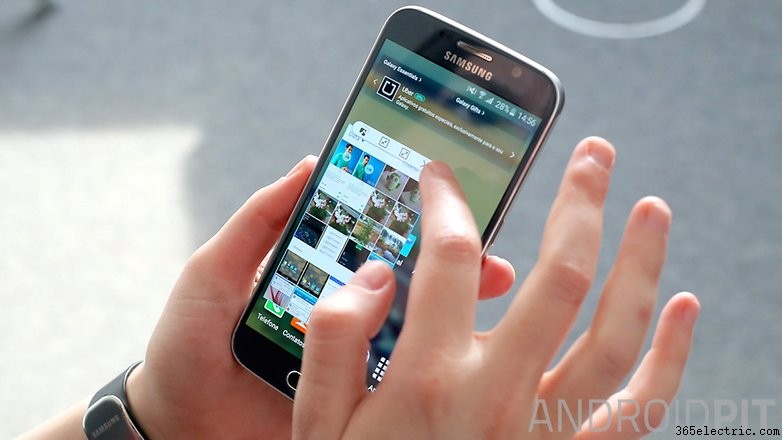
Se non sei soddisfatto del tempo impiegato per sfogliare la tua raccolta di app scaricate, molti lanciatori offrono impostazioni che ti consentono di regolare le transizioni di pagina e la velocità di tali transizioni.
Svuota la cache
Nel tempo, la cache del tuo Samsung Galaxy S6 può riempirsi di cartelle temporanee che intasano il tuo smartphone e creano problemi di velocità. Sarai felice di sapere che svuotare la cache sul Samsung Galaxy S6 è un processo semplice e qualcosa che ti consigliamo di fare regolarmente per mantenere le cose senza intoppi.
Per un tutorial approfondito, dai un'occhiata alla nostra guida completa su come svuotare la cache sul Galaxy S6.
Riduci il numero di app di avvio (Greenify)
C'è una vasta selezione di strumenti sul Play Store creati appositamente per impedire l'avvio di troppe applicazioni ogni volta che accendi lo smartphone. Uno dei nostri preferiti per gestire un gadget ad avvio lento è Greenify, che ti consente di controllare i processi in background che consumano memoria.
Greenify è probabilmente una delle app per il miglioramento delle prestazioni più affidabili sul Play Store ed è scaricabile gratuitamente, il che rende l'acquisizione di esso un gioco da ragazzi. L'app mette i programmi in uno stato di ibernazione per ridurre lo sforzo che sottopongono al Samsung Galaxy S6 quando non sono in uso.
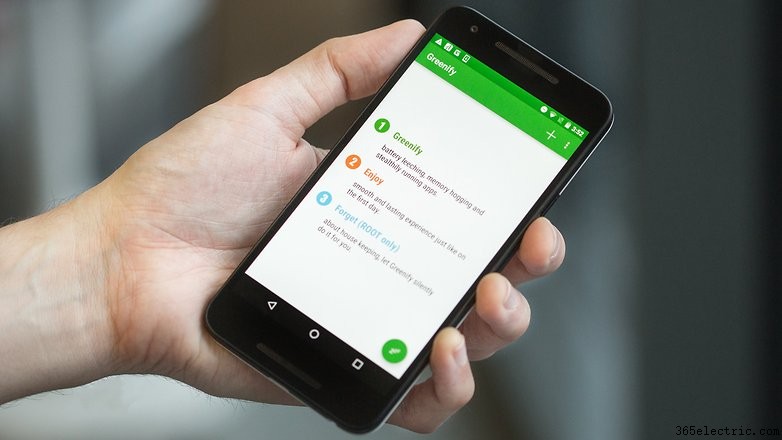
Vale la pena notare che Greenify richiede un dispositivo rooted per funzionare al meglio, ma ci sono molte funzionalità nascoste nell'app per utenti non root.
Accelera le animazioni
È possibile aumentare la velocità delle animazioni e delle transizioni di pagina con alcune delle impostazioni dell'S6. Il risultato è uno smartphone che si sente in modo soddisfacente e scattante. Il root non è necessario per provare questo trucco, quindi è un consiglio per le masse.
Per velocizzare le animazioni, vai su Impostazioni sul Samsung Galaxy S6. Scorri verso il basso e tocca Numero build più volte. In questo modo si attiveranno le Opzioni sviluppatore, che appariranno poi nello stesso menu. Entra e vedrai la Scala di animazione della finestra opzione nella parte superiore della pagina.
Da qui puoi regolare le velocità di transizione. Ti consigliamo di provare 0,5x, tornare alla schermata principale del Samsung Galaxy S6 e vedere se riesci a individuare la differenza.
Elimina le app inutilizzate
Sembra ovvio, ma vale la pena dare un'occhiata alla tua raccolta di app e rimuovere quelle che non usi. Un po' di pulizie di primavera non ha mai fatto male a nessuno, e di certo non danneggerà il tuo Samsung Galaxy S6. Che tu stia eliminando gli strumenti forniti con il telefono oi giochi che hai scaricato e giocato solo una o due volte, ogni piccolo aiuta.

Se accedi alla modalità Modifica sul Samsung Galaxy S6 toccando l'angolo in alto a destra della finestra delle tue app, rimuovere più di un programma alla volta è un compito semplice. Elimina in blocco e avrai uno smartphone più veloce e con prestazioni migliori.
Ripristino delle impostazioni di fabbrica
A volte è meglio pulire la lavagna e ricominciare da capo, ed è esattamente ciò che farà il ripristino delle impostazioni di fabbrica del Samsung Galaxy S6. Assicurati di eseguire il backup dei dati e dei contatti importanti prima di compiere l'atto, perché perderai tutto ciò che è memorizzato sul gadget che non c'era quando lo hai acquistato.
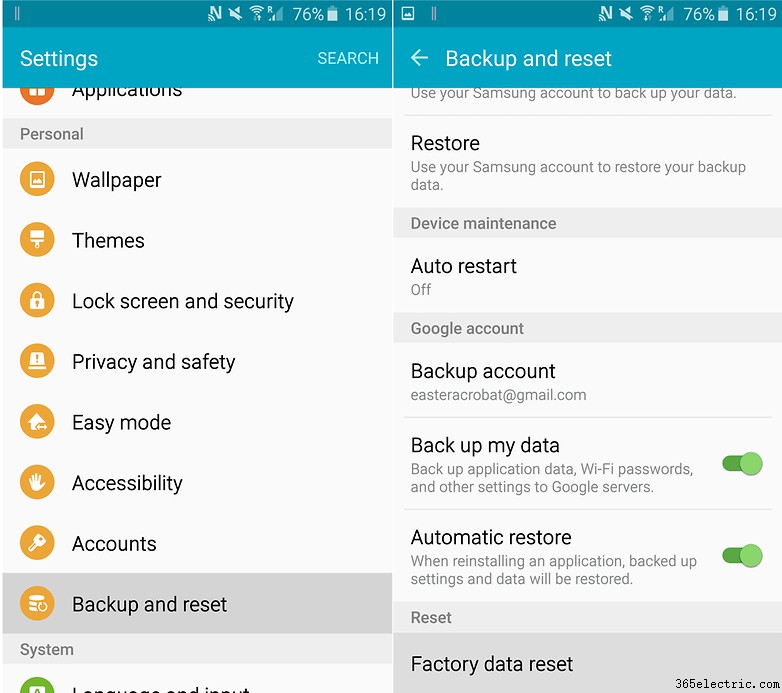
In alternativa, puoi salvare importanti dati delle app, password e altro sui server di Google toccando Esegui il backup dei miei dati prima di premere Ripristino dati di fabbrica . Il processo complessivo di ripristino delle impostazioni di fabbrica del Samsung Galaxy S6 non dovrebbe richiedere più di 10 minuti.
Ripristina le impostazioni di fabbrica del tuo Galaxy S6 con i pulsanti hardware
Il secondo metodo per eseguire un ripristino delle impostazioni di fabbrica utilizza i pulsanti hardware sul telefono. Questo è utile se il tuo schermo si sta muovendo o non riesci nemmeno ad avviare correttamente il tuo S6.
1. Spegni il tuo Galaxy S6.
2. Tieni premuti i pulsanti Accensione, Alza volume e Home.

3. Vedrai una schermata Android blu, quindi verrai indirizzato al menu Recupero.
4. Usa i pulsanti del volume per evidenziare Cancella dati/Ripristino impostazioni di fabbrica e premi Power per confermare.

5. Scorri verso il basso fino a Sì e premi Power per confermare.

6. Il tuo Galaxy S6 eseguirà un ripristino delle impostazioni di fabbrica. Potrebbe volerci del tempo, ma vedrai un messaggio giallo in basso una volta completato. Evidenzia Riavvia il sistema ora e premi Power per confermare.
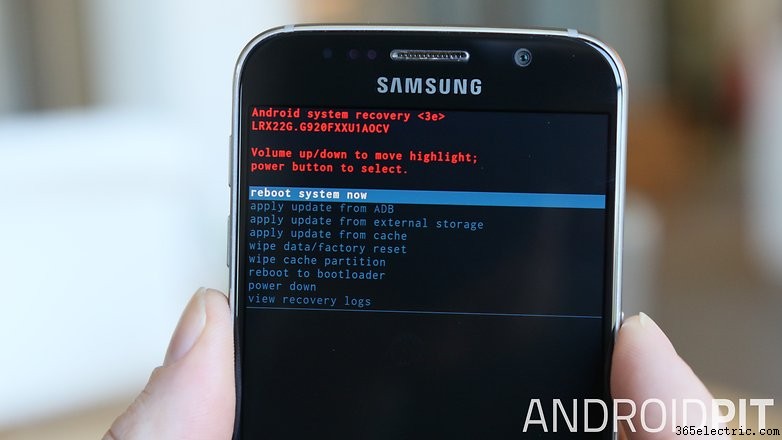
7. Il tuo Galaxy S6 si riavvierà (potrebbe volerci un po' di tempo) con le impostazioni di fabbrica ripristinate.
8. Una volta riavviato, puoi ripristinare le app e i dati di cui è stato eseguito il backup.
Non fare troppo affidamento sui widget
L'eliminazione delle app inutilizzate può fare miracoli per mantenere il Samsung Galaxy S6 al meglio, ma vale la pena rimuovere anche i widget affamati di risorse. Se non sei sicuro di quali widget stiano causando il problema, prenditi del tempo per sperimentare diverse combinazioni e vedere cosa funziona meglio per te. Entra nella tua Batteria il menu ti aiuterà anche a identificare le app che consumano molto.
Suggerimenti per la batteria del Samsung Galaxy S6
Controlla le tue app
Inizieremo con quello grande. Sebbene gli sviluppatori di app stiano iniziando a rendere i loro prodotti meno affamati di energia, ci sono ancora innumerevoli app che prosciugano il tuo dispositivo, un problema particolarmente evidente sul Samsung Galaxy S6.
Ci sono alcune cose che puoi fare per mitigare questo. Il primo è passare attraverso le tue app ed eliminare dal tuo telefono quelle che non usi. Un buon punto di partenza potrebbero essere le app preinstallate costantemente in esecuzione in background e che utilizzano risorse preziose. Se sei riluttante a eliminare le app, puoi giocherellare con le loro impostazioni in modo che non siano costantemente alla ricerca di nuovi dati.

Puoi anche controllare quale delle tue app è il peggior ladro di batterie. Il modo migliore per farlo è attendere fino a quando una carica completa si è ridotta a circa il 10%, quindi aprire le sezioni della batteria e premere Utilizzo batteria . Dopodiché dovrai effettuare una chiamata per sapere quali app valgono la batteria che consumano.
Caricalo correttamente
Questo può sembrare un punto ovvio, ma è anche facile ignorarlo. Il caricabatterie standard per un Galaxy S6 utilizza la ricarica rapida adattiva, una necessità per i possessori di Galaxy S6, ma puoi utilizzare qualsiasi caricabatterie compatibile con Quick Charge 2.0, quindi cogli l'occasione quando lo ottieni. Con l'opzione di ricarica rapida puoi aggiungere circa il 50% di batteria in più in mezz'ora, in genere sufficiente per passare alla prossima opportunità di ricarica.
Anche la capacità di ricarica wireless del telefono non dovrebbe essere trascurata. Le dimensioni e la praticità dei caricabatterie circolari significano che potrebbe essere possibile lasciarlo sulla scrivania al lavoro o sul tavolo della cucina, così puoi ricaricare velocemente mentre fai altre cose. Puoi anche ritirarli per un minimo di $ 10.

Vai al buio
Il display eccezionalmente vivido è una delle migliori caratteristiche del Galaxy S6, ma ci sono momenti in cui potrebbe valere la pena attenuarlo di una o due tacche. Mentre l'impostazione automatica della luminosità (di solito si trova in Impostazioni> Display , o simili) è ottimo per adattarsi a luci diverse, se desideri preservare la batteria, potrebbe valere la pena abbassare la luminosità manualmente e quindi aumentarla quando e quando ne hai bisogno.
Un'altra tattica da considerare è usare uno sfondo nero. Vai a Impostazioni> Personale> Sfondo e scegli uno sfondo nero o scaricane uno se non è presente. Potrebbe non sembrare bello come la foto che hai scattato in vacanza l'estate scorsa, ma farà durare più a lungo il tuo telefono.
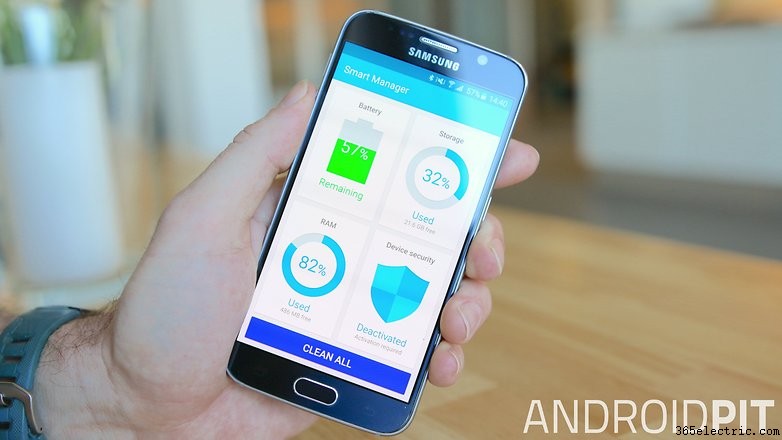
Spegni le cose
Il Wi-Fi e le connessioni dati sono il fulcro di ciò che rende grandi gli smartphone, ma sono anche scaricatori di batteria. Pertanto, vale la pena spegnerli nei momenti in cui non ne hai bisogno. Ad esempio, se non usi il telefono al lavoro, disattiva Wi-Fi e dati finché non ne hai bisogno durante il viaggio di ritorno. Puoi farlo in Impostazioni> Wi-Fi o Impostazioni> Dati cellulare .
Vale anche la pena considerare la frequenza con cui è necessario attivare i servizi di localizzazione. Certo è necessario per Google Maps e una o due altre app, ma ci saranno sicuramente momenti in cui non ne avrai bisogno. Lo stesso vale per le notifiche.
Utilizza la modalità di risparmio energetico
In quella che sembra una tacita accettazione dell'inadeguatezza della batteria del Galaxy S6, Samsung ha fornito un paio di opzioni utili per aiutarti ad aggrapparti a quell'ultimo succo.
La prima è la modalità "Risparmio energetico", che si trova nel menu delle impostazioni della batteria. Disattiverà varie funzioni, come le vibrazioni, e ridurrà leggermente la potenza di elaborazione del telefono, ma non dovrebbe fare molta differenza. E potrebbe farti risparmiare fino al 10%. Puoi impostare la modalità di risparmio energetico in modo che si attivi automaticamente quando la batteria raggiunge il 50, 20, 15 o 5% oppure puoi impostarla tu stesso.
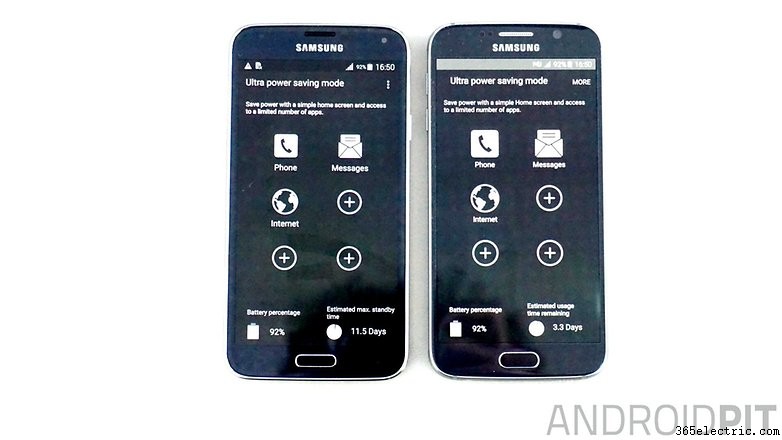
La seconda opzione, la modalità "Risparmio energetico ultra" è un po' più drastica e probabilmente qualcosa che dovresti usare solo in condizioni disperate. Ti offre una schermata iniziale di base, un display in scala di grigi, limita le app e disabilita alcuni servizi dati. Ma se hai davvero bisogno di effettuare una chiamata, potrebbe essere un'opzione utile.
Problemi e soluzioni per Samsung Galaxy S6
Problema:Galaxy S6 non si accende
Se hai provato ad accendere il tuo Galaxy S6 alcune volte e non si carica, devi preoccuparti. Ci sono alcune semplici soluzioni per questo problema S6.
Soluzioni:
- Premere il pulsante di accensione per circa 10 secondi. Questo dovrebbe riavviare il tuo S6.
- Entra in modalità di ripristino tenendo premuti contemporaneamente i pulsanti Accensione, Home e Volume su. Dovrebbe apparire il droide Android. Seleziona Riavvia il sistema con i pulsanti del volume (per spostarti su e giù), quindi seleziona la tua scelta con il pulsante di accensione.
- Caricalo per 30 minuti, quindi premi il pulsante di accensione per 10 secondi.
- If none of these options fix it, you might need to call a technician.

Problem:Galaxy S6 'Mobile Data' toggle is gone
Has your Mobile Data toggle mysteriously vanished from the Quick Settings? Some users have reported that it no longer appears in the list in the notifications shade and is no longer an option in the Quick Settings edit menu either.
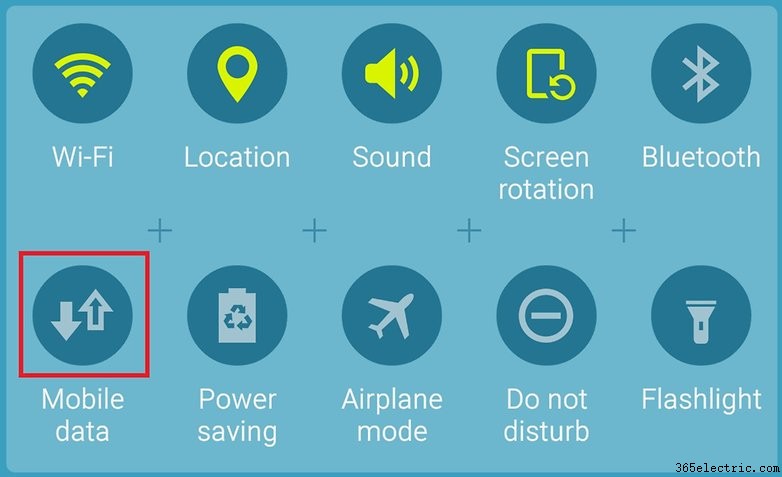
The problem has affected quite a few people, so we've established that it isn't an isolated incident, but we have been unable to reproduce it in the AndroidPIT office with either the Galaxy S6 or the Galaxy S6 Edge.
Solution:
One solution to the problem came via XDA Developers, who came to the rescue with an APK to fix the missing mobile data toggle.
Now though, Samsung has officially patched the problem, courtesy of a new app called QuickPanel Restore in the Galaxy Apps store. It is only available for the Galaxy S6 and Galaxy S6 Edge. To get it, just go to the Galaxy Apps app on your phone and search for it (it won't appear in the search results on other devices) and install.
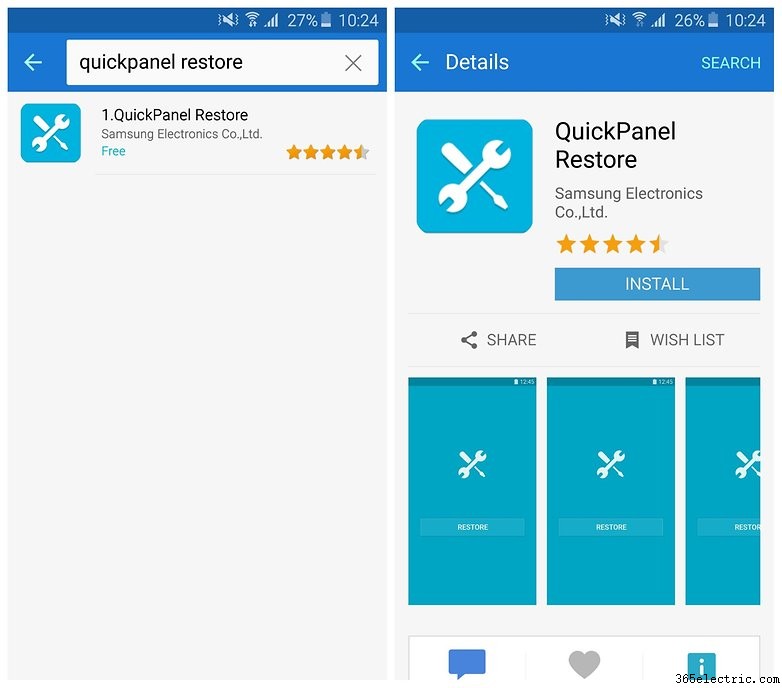
Once you open it, you'll see a big old Restore pulsante. Tap that to get your mobile data toggle restored and then uninstall the app. As you can see in our screenshot below, it certainly seems to do the trick.
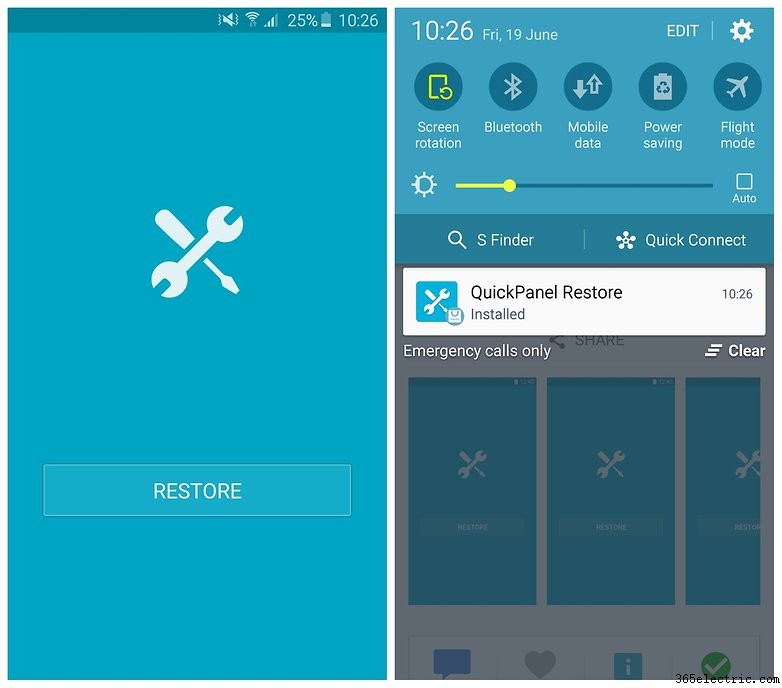
Problem:Galaxy S6 back cover peeling off
The back of one the Galaxy S6 test devices we had at the AndroidPIT office peeled away during use, calling its build quality into question. Most devices seem sturdy when we buy them, but if they start falling apart after just a few months, then that indicates a manufacturing failure.

At no point did we drop our Galaxy S6, nor expose it to water or prolonged direct sunlight. The problem seems to have started near the speaker at the bottom of the device, as you can see in the image below. Another case of the back popping off appeared in Korea, where a swollen S6 battery was the cause. That isn't the cause of our issue, which seems to be due to poor adhesion.

Solution:
As you can probably guess, when something comes unstuck, the solution is to re-stick it. Applying some new glue (that will adhere to both metal and glass) to the inside of the back cover will sort you right out, or you can use some very thin double-sided tape.
We haven't seen any widespread cover peeling issues with the Galaxy S6. If it has happened to you, it might be covered by your phone's warranty, or you might need to get it repaired.
Problem:Galaxy S6 camera LED won't turn off
Back when the first Galaxy S6 and Galaxy S6 Edge units made their way into the hands of consumers, a widespread issue appeared with the camera, namely that the LED flash would turn on and couldn't be turned off again.
Initially restricted to T-Mobile Galaxy S6 owners, the problem soon appeared on other carrier-branded and unlocked handsets. Samsung itself even admitted it was aware of the problem and was looking into it.

Solution:
Even though Samsung promised a fix in early April 2015, it wasn't until the Android 5.1.1 update that the LED flash issue was tagged as ''resolved''.
T-Mobile pushed the update on June 15, 2015, clearly identifying the LED problem in the changelog on the T-Mobile Galaxy S6 software update page.
What is your favorite Galaxy S6 feature? What feature did Samsung forget to include?
